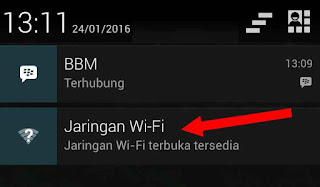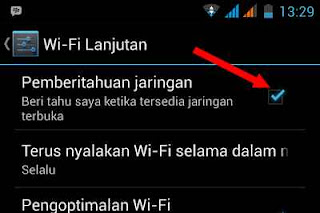Banyak sekali terlontar pertanyaan dari pembaca Dunia android tentang sambungan Wifi-id. Dari beberapa pertanyaan yang ada rata-rata mengeluhkan tentang kecepatan wifi-id yang tidak seperti diharapkan. Ada pembaca yang bertanya mengapa wifi-id Lemot di smartphone-nya, ada juga yang bertanya mengapa sambungan wifi-id di ponselnya tidak sama kecepatannya dengan milik temannya padahal satu area dan juga ada pertanyaan Apa saja yang mempengaruhi kecepatan sambungan data dari WiFi-id itu ?
Dari beberapa pertanyaan diatas memang tidak serta merta jawaban bisa dipastikan seperti yang diharapkan. Ada beberapa sebab yang memungkinkan setiap tangkapan sinyal, Kecepatan data, Kelancaran koneksi dan lain sebagainya bisa berpengaruh pada klien yang tersambung ke penyedia jasa Internet wireless milik Telkom Indonesia Tersebut.
Nah, untuk menjawab beberapa pertanyaan tentang perasalahan Wifi-id diatas, Di bawah ini beberapa jawaban yang bisa Admin sampaikan kepada pembaca dan si penanya di Blog Dunia android. Yuk simak ulasannya.
Baca : Cara Connect internet Wifi-id Via android
- 1. Ada pertanyaan dari Pembaca, Mengapa ketika akan masuk jaringan Wifi-id sulit sekali tersambung ?.
Jawaban : Silahkan cek terlebih dahulu apakah sinyal jaringan wifi-id sudah bagus atau minim ?, bila minim maka kemungkinan besar sambungan tidak akan bisa dilakukan karena lemahnya sinyal yag didapat. Bilamana sinyal sudah bagus namun tidak juga bisa tersambung maka lakukan pengecekan terhadap setting konfigurasi IP address di setelan Wifi anda. Biasanya ada IP statis yang ada pada pengaturan lanjutan di WIfi pengguna. Bila tetap saja tidak bisa terhubung, coba restart Smartphone anda dan ulangi lagi hubungan terhadap jaringan Wifi-id yang tersedia. Saya beranggapan bahwa kinerja dari perangkat Wifi di smartphone sobat tidak mengalami masalah sebelumnya, dimana bisa terhubung ke penyedia wifi selain milik telkom tersebut.
- 2. Ada pertanyaan, mengapa setelah terhubung ke jaringan WifI-id tapi tidak bisa digunakan untuk melakukan sambungan internet ?.
Jawaban : Pastikan anda sudah berlangganan data, Bagi yang menggunakan voucher silahkan buka browser dan ketika ada halaman beranda Wifi-id silahkan masukkan Username dan password yang tertera pada voucher Wifi-id.
- 3. Mengapa setelah wifi-id terhubung namun ketika membuka browser tidak tampil halaman sambutan beranda Wifi-id ?
Jawaban : Pastikan Kualitas sambunngan sudah baik, Lalu coba buka browser lain untuk mencoba masuk ke halaman beranda Wifi-id. Bila tidak juga bisa terbuka dan ada keterangan di halaman bahwa sambungan internet gagal, Lakukan disconnect terlebih dahulu terhadap jaringan Wifi-id. Kemudian pada opsi wifi di smartphone lakukan opsi 'lupakan / buang' jaringan agar wifi-id tidak tersambung secara otomatis ketika ada sinyal yang tertangkap. Setelah itu lakukan sambungan ulang ke wifi-id dan coba masuk ke browser lagi.
- 4. Mengapa wifi-id di Smarthphone saya lemot sedangkan di smartphone tetangga saya 'larinya' kenceng banget padahal ada pada satu jaringan ?
Jawaban : Kalau hal itu terjadi maka permasalahan ada pada smartphone anda, Mengapa demikian ? Di dalam jaringan yang sama tentu perangkat Router ( Hotspot Wifi-id ) tidak bermasalah. Yang menjadi tersangka dalam hal ini adalah dari sisi ponsel pengguna itu sendiri. Solusinya, silahkan lihat apakah banyak aplikasi yang membutuhkan asupan data Internet banyak yang berjalan dan belum dimatikan ?, Biasanya masalah lemot tidaknya ketika pengguna melakukan browsing karena adanya aplikasi lain yang berjalan di balik background yang juga membutuhkan data Internet untuk selalu aktif.
- 5. Mengapa Ponsel saya di tempat A dan tempat B tidak sama kecepatannya ketika mengakses jaringan WIFI-id ?
Jawaban : Jelas Tidak akan sama Kualitas antara satu tempat dengan tempat lainnya, Sebab yang sering terjadi adalah kualitas sambungan Kabel yang digunakan untuk perantara sambungan data antara Provider dengan Router Wifi-id. Untuk koneksi wifi-ida yang tergolong cepat umumnya ada pada jaringan Fiber Optik dan untuk jaringan dengan perantara Kabel PSTN ( akabel telpon ) Konvensional memang tidak akan secepat yang diharapkan.
Dari beberapa pertanyaan diatas mungkin saja tidak akan bisa menyelesaikan beberapa pertanyaan yang diajukan kepada Admin dunia android. Mengapa demikian, karena admin menyadari setiap perangkat dan setiap wilayah cakupan jaringan Wifi-id tidak akan sama. Begitu pula kesehatan setiap perangkat smartphone baik dari segi hardware atau sistem operasi memang harus ditelisik satu persatu. Namun Admin berharap bahwa beberapa jawaban diatas bisa sedikit memberi pencerahan terhadap problem pembaca yang sedang bermasalah dengan jaringan Wifi-id di Ponsel pintar-nya. Semoga bermanfaat.